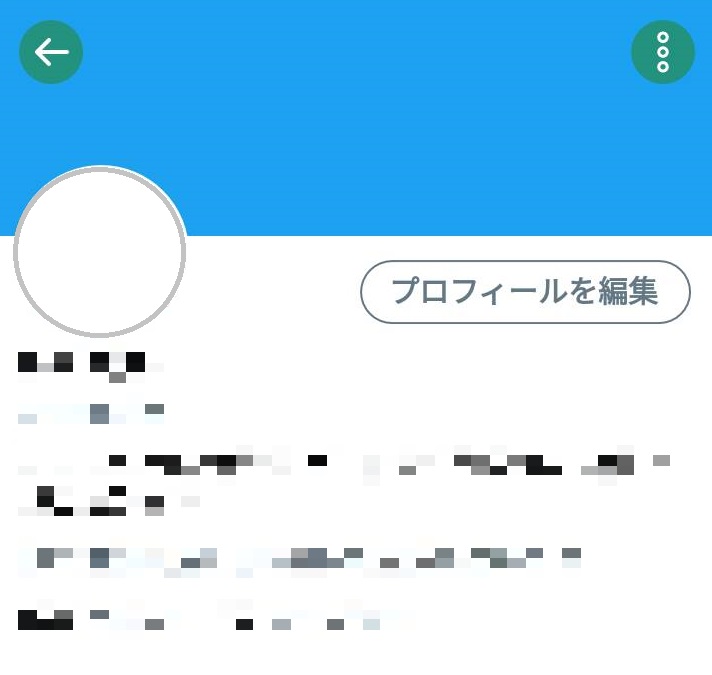Twitterテーマカラーの変更方法は?アプリではできないので注意!
Twitterでは、テーマカラーの表示をカスタマイズでき自分好みのカラーに設定を変更することができます。Twitterは同一アカウントならスマートフォンやパソコンなどどの端末でも投稿したり見たりすることができますが、テーマカラーのカスタマイズはパソコンのみで行えます。
テーマカラーの変更方法や、種類などについて解説していきます。
Contents[OPEN]
【Twitter】テーマカラーとは?変更の注意点!
テーマカラーを変更するときの変更方法と注意点についてご紹介します。
テーマカラーでどこが変更されるの?
テーマカラーを変更するとTwitter画面の各部分に設定したカラーが反映されます。
例えば下記画面では「オレンジ」に設定しています。左側のホームから下の文字をクリックしていくと、文字カラーが「オレンジ」になります。またツイート画面では「ツイートする」のボタンやその横にあるマークなども「オレンジ」に変更されました。フォローマークも「オレンジ」になっています。この他にも、ハッシュタグやツイートに貼り付けられたURLなども変更した「オレンジ」のテーマカラーになります。
カラーを変更しても他のTwitterユーザーには反映されずに、各ユーザーが個別に設定したテーマカラーが自分の画面へと反映されます。しかし、ツイートした文字カラー(ブラック)やハートのいいねボタン(レッド)、リツイート(グリーン)は変更されません。
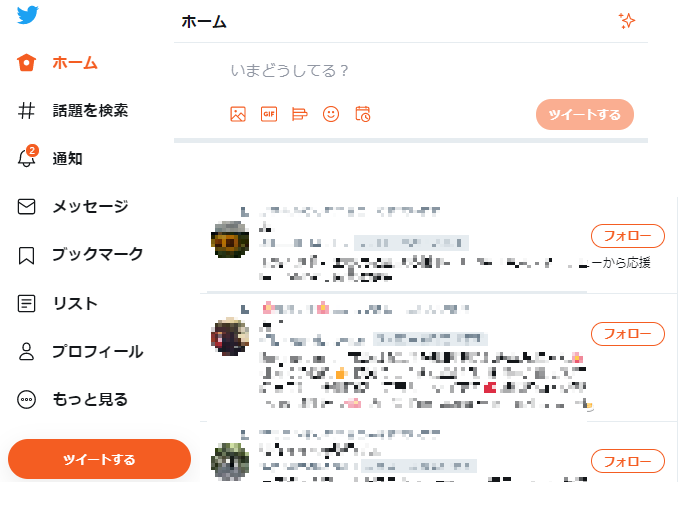
テーマカラーの種類を知りたい!
カラーは全6色『ブルー』『イエロー』『レッド』『バイオレット』『オレンジ』『グリーン』の中から選択できます。お好みのカラーをクリックするとそのカラーへ切り替えられます。いつでも変更可能なので、その時々の気分に応じて変更できます。
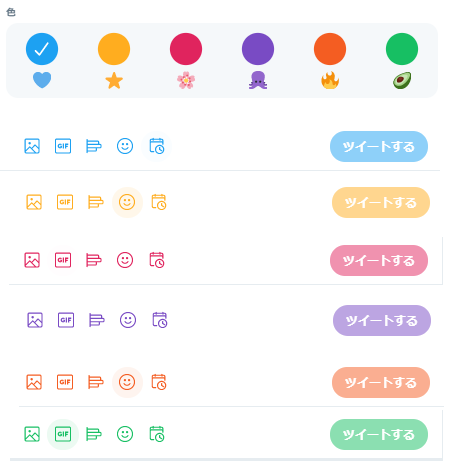
テーマカラー変更はブラウザ・PCのみ!アプリはできない
テーマカラーの変更設定はスマートフォンのTwitterアプリではできません。また、パソコンで設定してもスマートフォンのアプリでは反映されずに、スマートフォンのTwitterアプリではデフォルトのブルーで表示されます。同一アカウントでも端末によって見え方が違うのです。
PCでテーマカラーをグリーンに設定
例えば、PCでテーマカラーをグリーンに設定した場合。
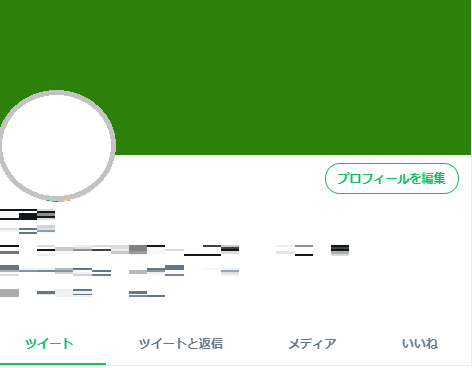
iPhone版ではデフォルトカラーで表示
上記と同一アカウントですが、スマートフォンではデフォルトカラーのままの表示になります。
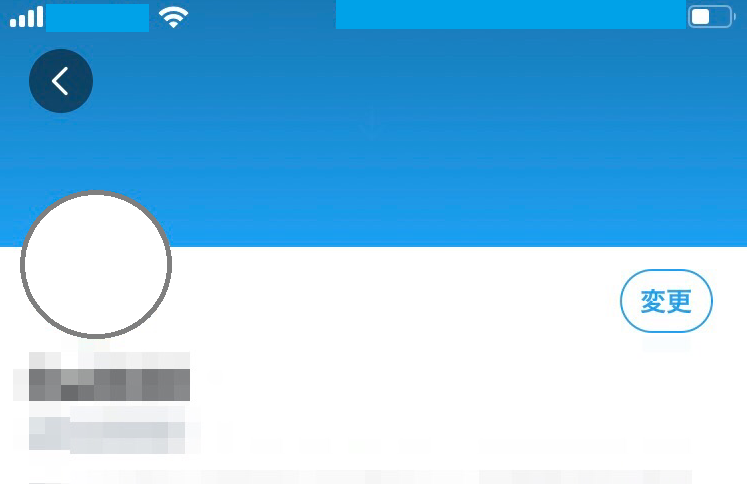
【Android】ヘッダーのカラーは変わらない
Android版の場合は、一部はグリーンにカラーが変更されていますが、ヘッダーカラーはデフォルトカラーのままで表示されます。